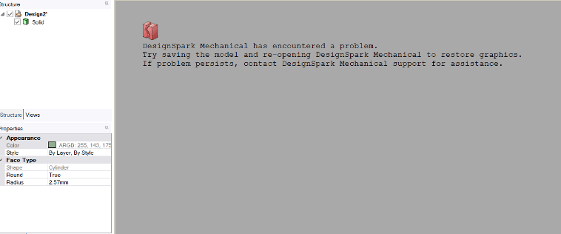- Startseite
- Support-Center
- Häufig gestellte Fragen zum DesignSpark Mechanical-Support
Häufig gestellte Fragen zum DesignSpark Mechanical-Support
Erhalten Sie nützliche Einblicke in Ihre DesignSpark Mechanical-Software mit Antworten auf häufig gestellte Fragen. Unsere Experten haben ausführliche Antworten zusammengestellt, damit Sie sich problemlos in Ihrer Software zurechtfinden und alle damit verbundenen Probleme lösen können. Bei Fragen zur Verwendung der Software empfehlen wir Ihnen, sich unsere ausführlichen Tutorials anzusehen, die eine Reihe von Funktionen und Themen abdecken, z. B. wie Sie Ihre 3D-Modelle für den Druck vorbereiten.
Häufig gestellte Fragen
Muss ich ständig online sein, um DesignSpark Mechanical nutzen zu können?
Ja, es ist eine Voraussetzung für die Verwendung der Software, dass der Benutzer ein DesignSpark-Mitglied ist und dass die Software die Abonnementstufe des Benutzers kennt, um die richtige Funktionalität für sein Abonnement bereitzustellen.
Deswegen ist es beim Starten der Software und für die regelmäßigen Lizenzprüfungen erforderlich, dass die Software online ist.
Wo erhalte ich Unterstützung für DesignSpark Mechanical?
Hilfe zur Verwendung der Software erhalten Sie:
Kann ich eine 3D SpaceMouse mit DSM verwenden?
Ja, Sie können sowohl eine SpaceMouse von 3DConnexion als auch eine normale Maus mit Scrollrad verwenden. Vergewissern Sie sich, dass Sie die neuesten Treiber des Herstellers installiert haben: http://www.3dconnexion.com/service/drivers.html
Wie deinstalliere ich DesignSpark Mechanical (DSM) vollständig?
Eine vollständige Deinstallation bedeutet, dass alle Aktivierungsdaten von DesignSpark Mechanical von Ihrem Computer entfernt werden. Dies kann hilfreich sein, wenn einmal ein schwerwiegendes Problem bei der Bedienung der Software auftreten sollte oder wenn Sie eine Hardwareänderung vorgenommen haben.
Diese Schritte sind:
Gehen Sie auf Ihrem Computer zu „Programme und Funktionen“ und deinstallieren Sie DesignSpark Mechanical dort manuell.
Öffnen Sie dann mit „regedit“ die Windows-Registrierung. Navigieren Sie von dort aus zum Verzeichnis HKEY_CURRENT_USER\SOFTWARE\ und löschen Sie den Eintrag „SpaceClaim“.
Führen Sie sonst folgenden Befehl über das Windows-Befehlsterminal aus (nach Öffnen als Administrator):
reg delete "HKCU\SOFTWARE\SpaceClaim" /f
Löschen Sie den Ordner: C:\Users\„Ihr Windows-Benutzername“\AppData\Local\SpaceClaim
Vorgehensweise bei Fehlern während der Deinstallation:
Führen Sie diese Microsoft-Fehlerbehebung aus, um die meisten Deinstallationsfehler zu beheben: https://support.microsoft.com/en-us/topic/fix-problems-that-block-programs-from-being-installed-or-removed-cca7d1b6-65a9-3d98-426b-e9f927e1eb4d
Wenn Option 1 das Problem nicht behebt, ist Ihre DSM-Installation möglicherweise beschädigt. Verwenden Sie dann die Anwendung CCleaner, um das Programm vollständig zu entfernen, und installieren Sie es mit der neuesten Version von der DesignSpark-Website neu.
Kann ich DesignSpark Mechanical auf einer virtuellen Maschine ausführen?
In der Vergangenheit berichteten DesignSpark Mechanical-Benutzer, dass sie die Software erfolgreich auf VMware Workstation 7.x und Player 3.x, Oracle Virtual Box 4,3* und höher betrieben haben. Das Gastbetriebssystem muss den Systemanforderungen von DesignSpark Mechanical entsprechen.
*Sie müssen den „3D-Treiber“ in Virtual Box aktivieren: https://www.virtualbox.org/manual/ch04.html#guestadd-3d
Möglicherweise können Sie DesignSpark Mechanical auch über Hardware-Virtualisierungstools oder Emulation auf einem Mac-OSX-Gerät ausführen: https://www.parallels.com/uk/products/desktop/
Wo finde ich den Endbenutzer-Lizenzvertrag (EULA) für DesignSpark Mechanical?
Hier finden Sie ein Exemplar des EULA: Hier herunterladen
Wie kann ich DesignSpark Mechanical auf ein Netzlaufwerk (per LAN) installieren?
Um Sicherheitsrisiken zu minimieren, erlauben NAS-Geräte (Network Attached Storage) in Unternehmensumgebungen nur begrenzten Schreibzugriff auf Programme/Software von Drittanbietern.
DesignSpark Mechanical (DSM) kann auf einem lokalen Speicher mit mindestens 3 GB freiem Speicherplatz installiert werden. Um fortzufahren, müssen Sie die richtigen Pfade in den Windows-Umgebungsvariablen (Benutzer) festlegen:
|
VARIABLE |
VALUE |
|---|---|
|
APPDATA |
%USERPROFILE%\AppData\ |
|
LOCALAPPDATA |
%USERPROFILE%\AppData\Local\ |
|
TEMP |
%USERPROFILE%\AppData\Local\Temp |
|
TMP |
%USERPROFILE%\AppData\Local\Temp |
Sie können neue Variablen für die oben genannten Punkte erstellen, falls diese noch nicht vorhanden sind.
Vergewissern Sie sich, dass keiner der oben genannten Punkte auf Netzwerkstandorte verweist, die mit „\\“ beginnen, bevor Sie die DSM-Installation starten.
Welche Dateiformate kann ich in DesignSpark Mechanical importieren und daraus exportieren?
Explorer-Ebene:
Import: RSDOC, DSPCB IDF, TXT (Punktkurven-Textdateien), Bilder (JPG, BMP, PNG)
Export: RSDOC, STL, OBJ, 3D PDF (nur Facetten)
Ersteller-Ebene:
Import: RSDOC, DSPCB IDF, OBJ, SKP, DXF, DWG, STEP, IGES, STL, TXT (Punktkurven-Textdateien), JPG, BMP, PNG (alle gängigen Rasterbildformate), AVI, WMV, MKV (alle gängigen Videoformate werden unterstützt)
Export: RSDOC, AMF, DXF, DWG, STEP, IGES, GLB (GLTF), OBJ, VDB (OpenVDB), 3D PDF (nur Facetten), SKP, STL, XAML, JPG, PNG
Ingenieur-Ebene:
Import: RSDOC, DSPCB IDF, OBJ, SKP, DXF, DWG, STEP, IGES, STL, TXT (Punktkurven-Textdateien), JPG, BMP, PNG (alle gängigen Rasterbildformate), AVI, WMV, MKV (alle gängigen Videoformate werden unterstützt)
Export: RSDOC, AMF, DXF, DWG, STEP, IGES, GLB (GLTF), OBJ, VDB (OpenVDB), 3D PDF (nur Facetten), SKP, STL, XAML, JPG, PNG
Ist das RSDOC-Format rückwärtskompatibel mit früheren DesignSpark Mechanical-Versionen?
Ja, das RSDOC-Format ist abwärtskompatibel, d. h. neue Versionen können Entwürfe öffnen, die mit älteren Versionen der Software erstellt wurden.
Es ist jedoch nicht vorwärtskompatibel, da die Dateidatenstruktur zwischen den einzelnen Revisionen Änderungen unterworfen ist. Das heißt, eine Datei in der DSM-Version 5, die in der Version 6 geändert wurde, kann danach nicht mehr mit der DSM-Version 5 geöffnet werden.
Ich habe eines/beide Add-On-Module für DesignSpark Mechanical erworben. Kann ich diese mit der neuesten kostenlosen Version von DesignSpark Mechanical (Version 6) verwenden?
Nein, Anwender, die bereits ein DesignSpark Mechanical Add-On Modul erworben haben, können dieses nur mit DesignSpark Mechanical Version 5 verwenden.
Ich habe eines/beide DesignSpark Mechanical Add-On-Module gekauft. Kann ich trotzdem eines der DesignSpark-Abonnements abonnieren?
Ja, das ist möglich.
Wann werden die älteren Versionen der DesignSpark-Software abgeschaltet? (DSM und DSPCB)
Wenn Sie Benutzer von DesignSpark Mechanical Version 5 und darunter oder DesignSpark PCB Version 10 und darunter sind, werden diese Versionen am 31. Mai 2023 abgeschaltet. Bitte migrieren Sie vor Ende Mai 2023 auf einen der DesignSpark-Abo-Pläne. DesignSpark Explorer ist kostenlos, aber Sie können jetzt auf einen unserer kostenpflichtigen Pläne upgraden, um mehr Funktionen und Design-Ressourcen zu erhalten. Ihre aktuellen Designdateien können in der neuesten Version, die in den Plänen verfügbar ist, geöffnet werden.
Wie löse ich Probleme bei der Internetverbindung mit DesignSpark Mechanical?
Möglicherweise sehen Sie eine Fehlermeldung wie diese:
Oder:
Vergewissern Sie sich zunächst, dass Ihre bei DesignSpark registrierte E-Mail-Adresse verifiziert ist, indem Sie sich hier anmelden: https://www.rs-online.com/designspark/my-account/my-email.
Prüfen Sie dann jede Option, bis das Problem behoben ist:
- Deaktivieren Sie gegebenenfalls das VPN und alle Virenschutzprogramme von Drittanbietern, die DSM daran hindern, den DesignSpark-Server für die Aktivierung zu kontaktieren.
- Versuchen Sie eine andere Internetverbindung (z. B. einen mobilen Hotspot), wenn Ihr derzeitiges Netz strenge Richtlinien verfolgt, die Sie nicht ändern können.
-
Wenn Sie an Ihrem Arbeitsplatz über ein lokales Netzwerk (LAN) verbunden sind, bitten Sie Ihren IT-Administrator, diese URLs in die Ausnahmeliste der Firewall aufzunehmen oder die Umgehung der Proxy-Authentifizierung zuzulassen:
https://tools.designspark.com/designspark/api/tools/licenses
https://api.licensespring.comDiese API-Endpunkte authentifizieren sicher Ihr DesignSpark-Konto, prüfen die Berechtigung und erteilen eine Lizenz für die Nutzung der DesignSpark-Software. Die URLs sind nicht dafür vorgesehen, in einem Webbrowser geöffnet zu werden. Sie können nur von der Software verwendet werden, um API-Anfragen in einem bestimmten Format zu senden.
- Vergewissern Sie sich, dass die Uhrzeit und das Datum Ihres Computers korrekt eingestellt bzw. synchronisiert sind. In den Datums- und Zeiteinstellungen von Windows muss die automatische Synchronisierung mit einem Internet-Zeitserver eingestellt sein. Eine falsche Datums- oder Zeiteinstellung kann dazu führen, dass die Online-Lizenzprüfung fehlschlägt.
- e) Deaktivieren Sie den FIPS-Modus lokal für den von Ihnen verwendeten Netzwerkadapter. Der FIPS-Modus blockiert den Zugriff auf neuere kryptografische Verfahren, die nicht FIPS-validiert sind. Das bedeutet nicht, dass der Aktivierungsmechanismus der DesignSpark-Software weniger sicher ist. FIPS steht für „Federal Information Processing Standards“, die vom NIST, dem nationalen Normungs- und Technologieinstitut der US-Bundesregierung, veröffentlicht werden.
Wenn Sie an Ihrem Arbeitsplatz nur ein einziges Netzwerk nutzen können, bitten Sie Ihren IT-Administrator, den FIPS-Modus lokal für die Einstellungen Ihres PC-Internetadapters (WLAN oder Ethernet) zu deaktivieren:
- Sie können dies über „Systemsteuerung > Netzwerk- und Freigabecenter > Adaptereinstellungen ändern“ ändern.
- Wählen Sie den Internetadapter danach aus, wie Sie normalerweise eine Verbindung zu Ihrem Netzwerk herstellen: kabelgebundenes Ethernet oder WLAN. Klicken Sie mit der rechten Maustaste auf den Adapter und dann auf „Status“.
- Klicken Sie anschließend auf „Drahtloseigenschaften > Sicherheit > Erweiterte Einstellungen“. Aktivieren Sie das Kontrollkästchen für die FIPS-Kompatibilität und klicken Sie zum Speichern und Beenden auf „OK“.
Weitere Anleitungen dazu, wie IT-Administratoren dies auch über lokale Gruppenrichtlinien ändern können, finden Sie hier: https://www.howtogeek.com/245859/why-you-shouldnt-enable-fips-compliant-encryption-on-windows/ (der Link führt Sie zu einer externen Website, auf der die jeweiligen Nutzungsbedingungen gelten).
Wie löse ich Programmprobleme mit DesignSpark Mechanical?
Die angebotenen Vorschläge hängen von der jeweiligen Fehlermeldung oder anderen Symptomen ab:
1. Wenn DesignSpark Mechanical bisher ordnungsgemäß funktioniert hat, aber plötzlich nicht mehr ohne Fehlermeldung startet, liegt möglicherweise ein Problem mit der Benutzerkonfigurationsdatei vor.
- Öffnen Sie den Windows Explorer und geben Sie Folgendes in die Adressleiste ein: %USERPROFILE%\AppData\Local\SpaceClaim
-
Löschen Sie alle Unterordner mit Namen wie „SpaceClaim.exe_Url_abcd...“, die die beschädigten user.config-Dateien enthalten.
Hinweis: Das Verzeichnis „AppData“ kann auf manchen Computern standardmäßig ausgeblendet sein. Um es anzuzeigen, wählen Sie in Windows „Ordneroptionen“ oder „Explorer-Optionen“, öffnen Sie dann das Register „Ansicht“ und wählen Sie „Ausgeblendete Dateien, Ordner und Laufwerke anzeigen“.
2. Wenn Sie eine Fehlermeldung wie „unknown software exception occurred in...“ sehen, versuchen Sie es mit dem .NET Framework Reparaturtool: https://support.microsoft.com/de-de/topic/das-microsoft-net-framework-reparaturtool-ist-verf%C3%BCgbar-942a01e3-5b8b-7abb-c166-c34a2f4b612a
3. Wenn Ihr Anmeldefenster beim Aktivieren leer ist und DSM anschließend abstürzt, versuchen Sie Folgendes:
- Prüfen Sie mit diesem DxDiag-Tool, ob Ihre Grafikkarte von DSM unterstützt wird.
- Aktualisieren Sie Ihren Grafikkartentreiber, wenn eine neue Version verfügbar ist. Verwenden Sie dazu den „Windows Gerätemanager“ und suchen Sie nach „Grafikkarte“. Hier finden Sie ein entsprechendes Tutorial von Microsoft: https://support.microsoft.com/de-de/windows/manuelles-aktualisieren-von-treibern-in-windows-ec62f46c-ff14-c91d-eead-d7126dc1f7b6
4. Wenn DSM nach dem Anmeldebildschirm nicht mehr reagiert und ohne Fehlermeldung beendet wird, prüfen Sie zunächst Ihre Ereignisanzeige auf weitere Details zum Absturz. Wenn die Ausnahmeinformationen mit den unten hervorgehobenen übereinstimmen,
deaktivieren Sie den FIPS-Modus für Ihren Netzwerkadapter und starten Sie DSM neu. Eine entsprechende Anleitung finden Sie hier: https://www.thefastcode.com/de-eur/article/why-you-shouldn-t-enable-fips-compliant-encryption-on-windows
Warum dauern Änderungen an meiner Designgeometrie so lange, und wie beschleunige ich sie?
Dies ist höchstwahrscheinlich auf eine hohe Facettenanzahl und eine hohe Rendering-Qualität zurückzuführen.
Versuchen Sie, im Strukturbaum Ihres Designs neue Bauteile zu erstellen und einige Volumenkörper und/oder Oberflächen in diese Untergruppen zu verschieben.
Sie können Ihr aktuelles Design auch als neue RSDOCX-Datei exportieren (verwenden Sie einen anderen Dateinamen) und die Arbeit an dieser Datei fortsetzen. Dies kann auch Probleme mit großen Dateien (bei komplexen Designs) beheben und die Arbeit mit DSM beschleunigen.
Wie mache ich DSM reaktionsschneller, wenn es auf einem Hochleistungscomputer langsam läuft?
Möglicherweise laufen im Hintergrund mehrere Tools oder Startdienste, die mehr CPU-Ressourcen als DSM nutzen. Versuchen Sie, unwichtige Prozesse über den Windows Task-Manager zu schließen. Verwenden Sie dann DSM.
Stellen Sie unter „File > DesignSpark options > Popular“ (Datei > DesignSpark-Optionen > Beliebt) die Rendering-Qualität auf 4 oder 5 und das Anti-Aliasing auf Medium (Mittel) ein.
Öffnen Sie außerdem „File > DesignSpark options > Appearance“ (Datei > DesignSpark-Optionen > Erscheinungsbild) und wechseln zum Ribbon Style „SpaceClaim 2007 (fluent)“. Prüfen Sie, ob dies die Reaktionsfähigkeit in Projekten verbessert.
Wenn Sie immer noch keine nennenswerte Leistungssteigerung feststellen können und Sie eine komplexe Designdatei geöffnet haben, rufen Sie Ihren Design-Strukturbaum auf, erstellen Sie ein neues Bauteil und verschieben Sie einige Volumenkörper/Oberflächen in diese Untergruppen.
Unter „Advanced Options“ (Erweiterte Optionen) können Sie zu einem anderen Renderer wie OpenGL wechseln, um zu sehen, ob dies die Leistung verbessert. Deaktivieren Sie außerdem den Modus „Enhanced shaded“ (Erweitert schattiert) und klicken Sie auf „OK“, um die Änderungen zu übernehmen.
Sie können Ihr aktuelles Design auch als neue RSDOCX-Datei exportieren (verwenden Sie einen anderen Dateinamen) und die Arbeit an dieser Datei fortsetzen. Dies kann dazu beitragen, Probleme mit aufgeblähten Dateien zu beheben, die ebenfalls das Programm ausbremsen können.
Wie behebe ich Grafikprobleme in DSM?
Die angebotenen Vorschläge hängen von der jeweiligen Fehlermeldung oder anderen Symptomen ab:
1. Der Design-Arbeitsbereich ist durch einer Zielscheibe oder ein Kreuz blockiert oder einfach ausgegraut.
Möglicherweise sehen Sie bestimmte Formen wie eine Zielscheibe oder ein großes Kreuz, das den Arbeitsbereich blockiert. Dies sind visuelle Symptome einer inkompatiblen Grafikkarte. Überprüfen Sie bitte, ob Ihr System die empfohlenen Mindestanforderungen an die Grafik erfüllt: DxDiag-Werkzeug
ODER,
Versuchen Sie, über den Windows Geräte-Manager nach einer Aktualisierung des Grafikkartentreibers zu suchen. Starten Sie nach der Installation (falls vorhanden) Ihren PC neu und starten Sie DS Mechanical erneut.
Wenn die Anforderungen an Ihre Grafikkarte erfüllt sind, Sie aber weiterhin die Meldung „Graphics is not available“ (Grafikkarte ist nicht verfügbar) sehen, löschen Sie den Inhalt des folgenden Ordners (geben Sie den folgenden Pfad im Explorer ein) und starten Sie dann DSM: %USERPROFILE%\AppData\Local\SpaceClaim
Das Verzeichnis „AppData“ kann auf manchen Computern standardmäßig ausgeblendet sein. Um es anzuzeigen, wählen Sie in Windows „Ordneroptionen“ oder „Explorer-Optionen“, öffnen Sie dann das Register „Ansicht“ und wählen Sie „Ausgeblendete Dateien, Ordner und Laufwerke anzeigen“.
2. „Failed to create Direct3D11“
Wenn Sie die obige Fehlermeldung sehen, wechseln Sie zum Renderer OpenGL, damit Sie Ihre Arbeit schnell fortsetzen können. Öffnen Sie „File > DesignSpark options > Advanced > Renderer“ (Datei > DesignSpark-Optionen > Erweitert > Renderer) und wechseln Sie von Direct3D zu OpenGL. Starten Sie DSM anschließend neu.
Überprüfen Sie bitte auch, ob DirectX für Ihre Windows-Version aktualisiert ist: https://support.microsoft.com/de-de/topic/installieren-der-neuesten-version-von-directx-d1f5ffa5-dae2-246c-91b1-ee1e973ed8c2
Wenn keine der oben aufgeführten Lösungen funktioniert, sind möglicherweise die Windows DirectX-Treiberdateien beschädigt. Führen Sie das SFC-Tool von Microsoft aus, um sie zu reparieren: https://support.microsoft.com/de-de/topic/verwenden-des-systemdatei-%C3%BCberpr%C3%BCfungsprogramms-sfc-exe-zur-problembehandlung-bei-fehlenden-oder-besch%C3%A4digten-systemdateien-79aa86cb-ca52-166a-92a3-966e85d4094e
3. Verpixelte Designs


Versuchen Sie, das Fenster des DSM-Programms gegenüber der normalen Vollbildansicht etwas zu verkleinern. Dadurch sollte das Design-Rendering korrekt funktionieren.
Sobald Sie überprüft haben, dass die Anforderungen an die Grafikkarte erfüllt sind, öffnen Sie „File > DesignSpark options > Advanced > Renderer“ (Datei > DesignSpark-Optionen > Erweitert > Renderer) und wechseln Sie von Direct3D zu OpenGL. Starten Sie DSM anschließend neu.
Wenn Sie einen Computer mit umschaltbarer Grafikkarte nutzen, weisen Sie DSM eine andere Grafikkarte zu (wechseln Sie von der Karte, die das graue Feld verursacht).
4. Der Arbeitsbereich fährt fest/stürzt ab, und ein Wechsel des Renderers hilft nicht
Wenn der Grafikarbeitsbereich wiederholt mit einer ähnlichen Meldung abstürzt, muss der Treiber Ihrer Grafikkarte/GPU möglicherweise aktualisiert werden. Prüfen Sie im Windows Gerätemanager oder auf der Website des Herstellers auf Updates.
Für Intel Iris Xe-Grafikkarten: Aktualisieren Sie auf den neuesten Treiber von der Intel Website, falls Sie die Treiberversion 27.20.100.8935 nutzen. Diese Version führt erwiesenermaßen in mancher CAD-Software zu Rendering-Problemen. Link zur Treiberaktualisierung für Windows: Intel® Grafik – Windows* DCH-Treiber